
Wie verbinde ich eine Datenbank mit MySQL?
Bevor wir diskutieren, wie man eine Datenbank mit MySQL verbindet. Wir werden die Einführung von MySQL sehen. MySQL ist kostenlos und eine Open-Source-Datenbank. MySQL ist ein relationales Datenbankmanagementsystem (RDBMS).
MySQL ist Open Source und freie Software unter den Bedingungen der General Public License (GNU) und auch unter proprietären Lizenzen erhältlich. MySQL wurde von der schwedischen Firma MySQL AB entwickelt und später von Sun Microsystems als jetzt Oracle Corporation gekauft.
MySQL wird in vielen Webanwendungen verwendet, die auf datenbankgestützten wie WordPress basieren, das jetzt auf Anfrage verfügbar ist. Drupal, phpBB und Joomla. MySQL wird auch von vielen beliebten Websites wie Twitter, Facebook, YouTube und Flickr verwendet.
Funktionen von MySQL
MySQL wird unter zwei verschiedenen Editionen angeboten: dem Open Source MySQL Community Server und dem proprietären Enterprise Server. MySQL Enterprise Server unterscheidet sich durch eine Reihe von proprietären Erweiterungen, die als Server-Plugins installiert werden, ansonsten aber das Versionsnummerierungssystem gemeinsam nutzen und auf derselben Codebasis basieren.
Wichtige Funktionen in MySQL 5.6:
- Es unterstützt plattformübergreifende.
- Kann gespeicherte Prozeduren in einer prozeduralen Sprache erstellen.
- Kann Trigger erstellen.
- Kann Cursor erstellen.
- Ansichten können aktualisiert werden.
- Mit Hilfe der InnoDB Storage Engine kann eine Online Data Definition Language (DDL) erstellt werden, die auch mit InnoDB und NDB Cluster Storage Engines ACID-konform ist.
- Es unterstützt integrierte Replikationen wie asynchrone Replikation, semisynchrone Replikation, synchrone Replikation und virtuelle Synchronisation.
- Es unterstützt auch die Volltextsuche und die Indizierung sowie partitionierte Tabellen in einem Optimierer, um die großen Datenmengen zu speichern und in kürzerer Ausführungszeit auszuführen.
- Federated, Archive, InnoDB, Memory (Heap), MyISAM, Merge, Blackhole, CSV und NDB Cluster sind native Speicher-Engines.
Um sich zuerst mit der MySQL-Datenbank zu verbinden, werden die Schritte zur Installation von MySQL angezeigt. Laden Sie die MySQL-Workbench von folgender URL herunter: https://www.mysql.com/products/workbench/
Nach der Installation erstellen wir eine neue Connect-Datenbank für MySQL:
Das Erstellen einer neuen Verbindung kann eine anfängliche Verbindung oder eine zusätzliche Verbindung sein. Eine Instanz von MySQL Server muss installiert, gestartet und für MySQL Workbench zugänglich sein, bevor eine neue Verbindung hergestellt werden kann.
Gehen Sie folgendermaßen vor um eine neue Verbindung zu erstellen:
Schritt 1: Starten Sie MySQL Workbench im Doppelten. Sobald es geöffnet ist, wird die Option MySQL-Verbindungen angezeigt. Wenn Sie darauf klicken, werden die vorhandenen Verbindungen angezeigt. Andernfalls bestehen keine Verbindungen, wenn es das erste Mal wie in der folgenden Abbildung verwendet wird.
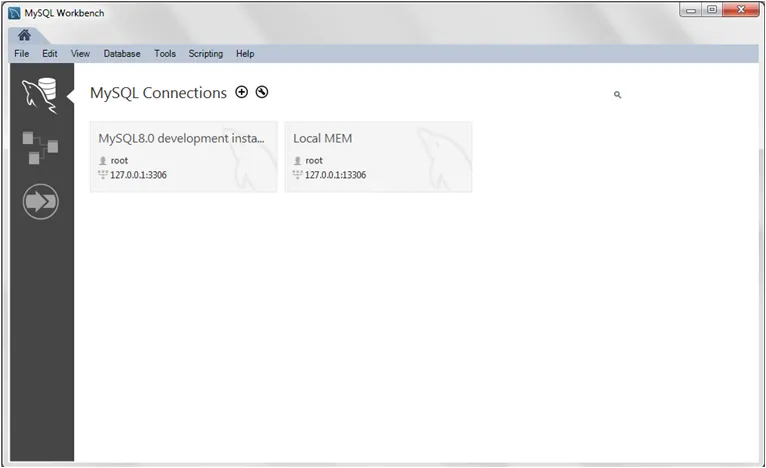
MySQL Workbench-Bildschirm
Schritt 2: Klicken Sie im MySQL Workbench-Bildschirm, der sich in der Nähe von MySQL Connections befindet, auf das Symbol (+) und wählen Sie dann den Assistenten zum Einrichten neuer Verbindungen. Geben Sie alle Details ein, die Sie im Assistenten zum Einrichten neuer Verbindungen nachfragen. Verbindung, Verbindungsname. Sie erhalten beispielsweise "MyFirstConnection" und behalten alle anderen Felder als Standardwerte bei. Klicken Sie dann auf die Schaltfläche Verbindung testen. Wenn die Testverbindung erfolgreich ist, klicken Sie auf OK, um die Verbindung herzustellen.
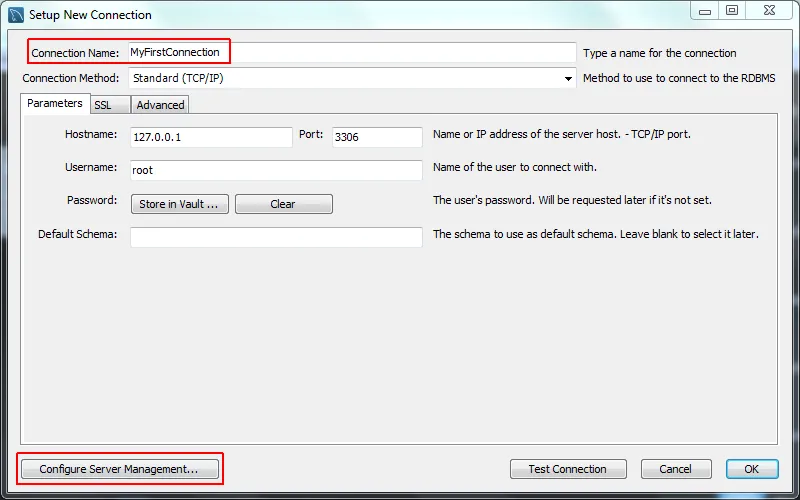
neuen Verbindungsbildschirm erstellen
Schritt 3: Wenn Sie weitere Konfigurationseinstellungen vornehmen möchten, klicken Sie auf die Schaltfläche Configure Server Management (Serververwaltung konfigurieren) und geben Sie die Details wie den Speicherort der Konfigurationsdateien, die auf SSH-Anmeldungen basierende Verwaltung sowie die korrekten Start- und Stoppbefehle für die Verbindung an Management all diese Einstellungen können je nach den Anforderungen erfolgen.
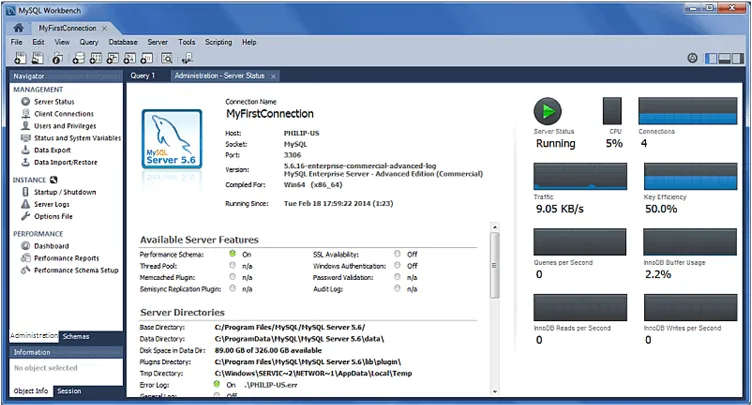
Status des Servers
Sobald Sie auf die Schaltfläche OK klicken, wird das folgende Bild angezeigt.
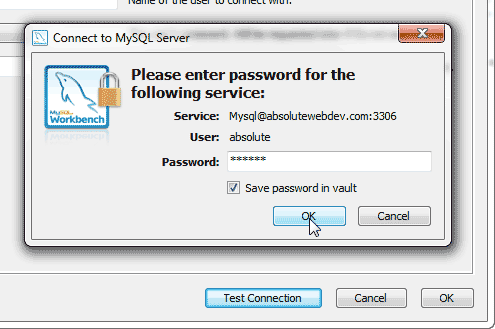
Passwortfenster
Schritt 4: In diesem Fenster werden Sie nach dem Kennwort gefragt. Geben Sie das Kennwort ein und klicken Sie auf OK.
Nachdem Sie auf OK geklickt haben, wird ein Fenster mit der Meldung angezeigt, dass die Verbindungsparameter korrekt sind. Klicken Sie dann erneut auf OK.
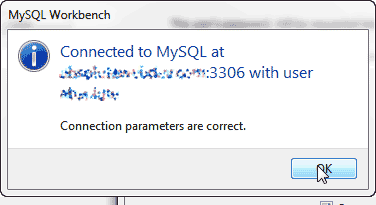
Fenster zeigt korrekte Parametermeldung an
Wenn Sie mit OK fertig sind und zum Verbindungsfenster zurückkehren, klicken Sie erneut auf OK.
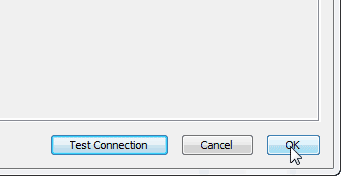
Jetzt wird Ihnen die Liste der verfügbaren Verbindungen im Abschnitt SQL-Entwicklung angezeigt. Dort finden Sie auch Ihre gerade erstellte neue Verbindung. Klicken Sie also auf Ihre neu erstellte Verbindung.
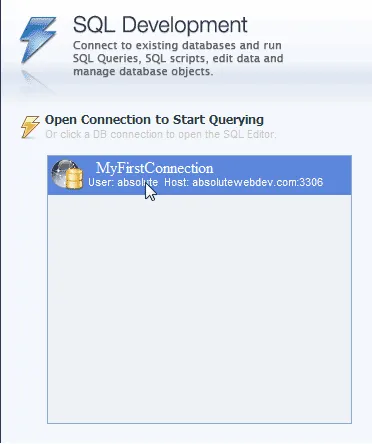
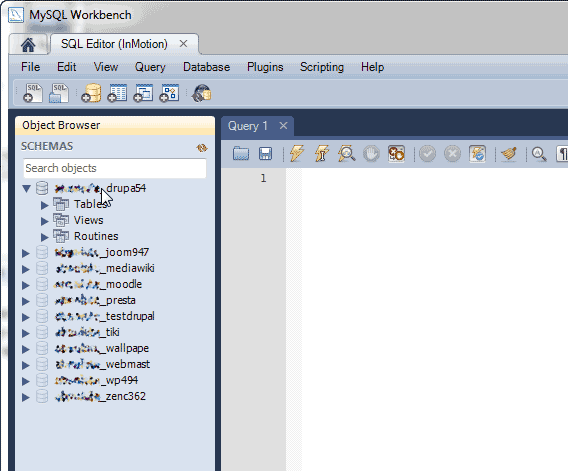
Jetzt sehen Sie die Datenbankliste im linken Bereich.
Jetzt wird die Verbindung mit dem Objektbrowser und dem Abfrageeditor geöffnet. Der Objektbrowser zeigt Ihnen die gesamte Liste der Datenbanken an, und sobald Sie weiter auf die Datenbank klicken, können Sie die Liste aller in dieser bestimmten Datenbank verfügbaren Tabellen, verfügbaren Ansichten und Routinen und so weiter anzeigen. Das Abfrageeditorfenster wird zum Schreiben der Abfrage und zum Ausführen in der Datenbank verwendet. Dazu müssen Sie die Abfrage auswählen und auf den Befehl Ausführen klicken.
Die alternative Möglichkeit, eine Verbindung zur MySQL-Datenbank herzustellen, besteht in der Befehlszeile. Als Nächstes wird gezeigt, wie die Datenbank mit MySQL verbunden wird.
Wir müssen die folgenden Schritte ausführen, um eine Verbindung zur MySQL-Datenbank herzustellen:
Melden Sie sich zunächst mit SSH bei Ihrem Konto A2 Hosting an. Öffnen Sie dann die Befehlszeile. Klicken Sie zum Öffnen der Befehlszeile auf die Startschaltfläche der Tastatur, geben Sie cmd ein und drücken Sie die Eingabetaste, um den schwarzen Wind zu öffnen.
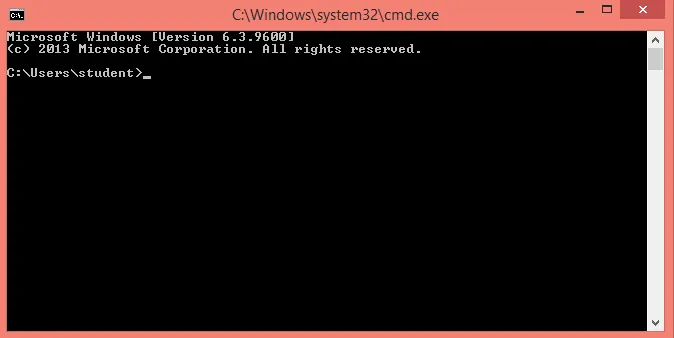
Geben Sie als Nächstes den folgenden Befehl ein.
Ersetzen Sie den Namen durch Ihren Benutzernamen und klicken Sie auf die Eingabetaste. Daraufhin wird die Aufforderung zur Eingabe des Kennworts angezeigt. Geben Sie Ihr Kennwort ein. Sobald Sie das richtige Kennwort eingegeben haben, wird die Eingabeaufforderung mysql> angezeigt. Jetzt sind Sie mit der MySQL-Datenbank verbunden.
Wenn Sie als Nächstes eine Liste aller verfügbaren Datenbanken anzeigen möchten, geben Sie an der Eingabeaufforderung mysql> den folgenden Befehl ein.
mysql> show databases;
Wenn Sie alle verfügbaren Datenbanken kennen und auf eine bestimmte Datenbank zugreifen möchten, geben Sie an der Eingabeaufforderung mysql> den folgenden Befehl ein.
use database name;
Ersetzen Sie den Datenbanknamen durch den Namen Ihrer Zugriffsdatenbank.
Jetzt befinden Sie sich in der Datenbank und können die SQL-Abfrage für die Datenbank ausführen, z. B. eine Tabelle erstellen, auf die Tabelle zugreifen, die Ansicht erstellen usw.
Betrachten Sie beispielsweise die Abfrage zum Erstellen einer Tabelle:
CREATE TABLE employee (
id INT(6) PRIMARY KEY,
name VARCHAR(50) NOT NULL,
email VARCHAR(20) )
Wenn Sie eine Liste mit Befehlen und Syntax benötigen, können Sie die Hilfe an der Eingabeaufforderung mysql> aufrufen, indem Sie help eingeben und das MySQL-Programm an der Eingabeaufforderung mysql> \ q beenden.
Fazit - Datenbank mit MySQL verbinden
1. Laden Sie MySQL Workbench von dieser URL https://www.mysql.com/products/workbench/ herunter und installieren Sie sie.
2. Starten Sie MySQL Workbench mit der doppelten Uhr, geben Sie den Verbindungsnamen an und klicken Sie auf OK.
3. Klicken Sie auf Ihren Verbindungsnamen und schreiben Sie die Abfrage in den Abfrageeditor.
4. Eine alternative Möglichkeit, die Datenbank mit MySQL zu verbinden, ist die Befehlszeile. Geben Sie den folgenden Befehl nacheinander an der Eingabeaufforderung ein.
mysql -u name –p
mysql> show databases;
use database name;
Geben Sie dann die erforderlichen SQL-Abfragen ein und führen Sie sie aus.
Empfohlene Artikel
Dies ist eine Anleitung, wie man eine Datenbank mit MySQL verbindet. Hier haben wir die Einführung, Funktionen und Installation von Connect Database to MySQL besprochen. Sie können auch unsere anderen Artikelvorschläge durchgehen, um mehr zu erfahren -
- Ist MySQL-Programmiersprache?
- Was ist MySQL?
- Was ist AWS? | Tutorials auf AWS
- So installieren Sie MySQL